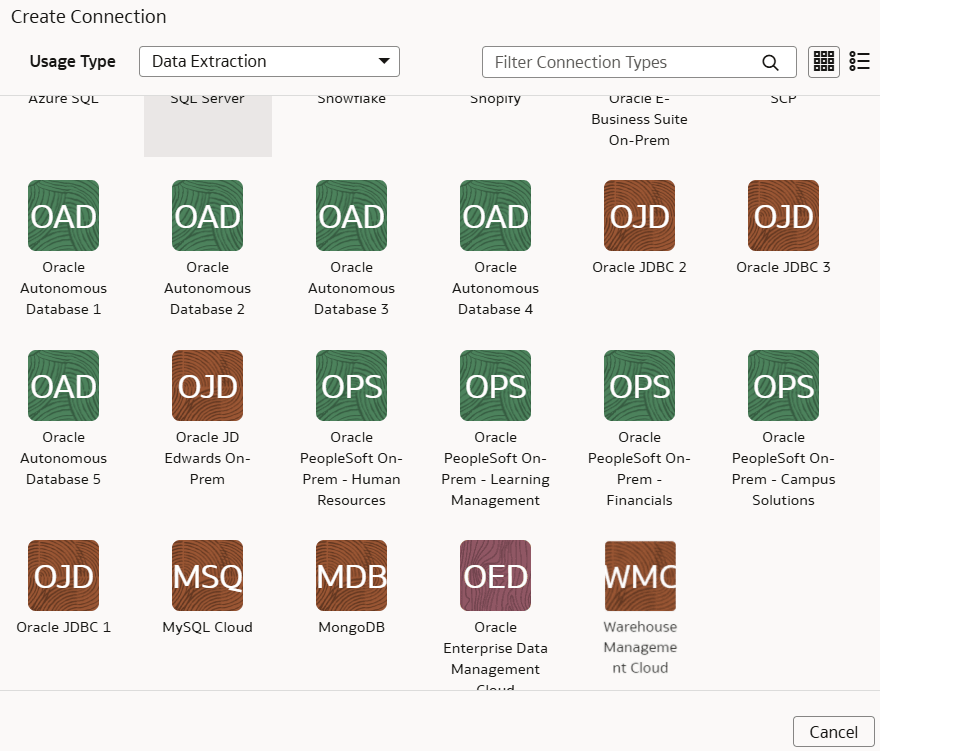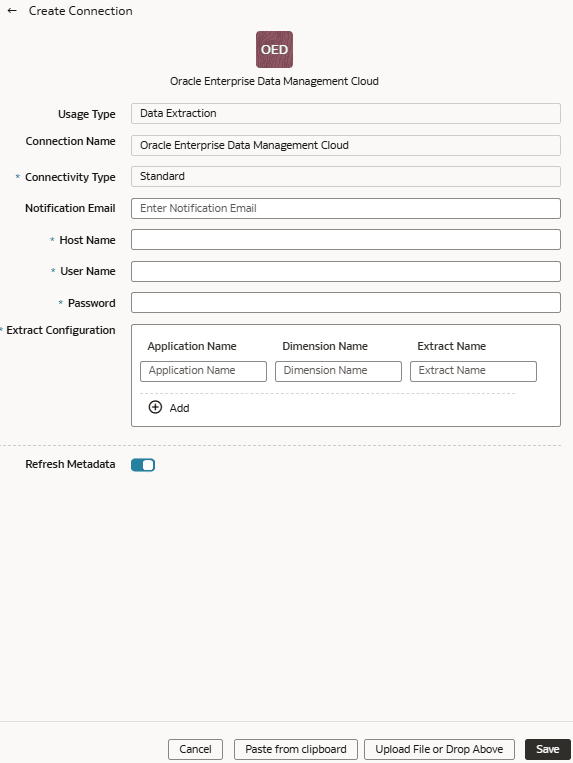Carica dati da Enterprise Data Management Cloud in Fusion Data Intelligence (anteprima)
L'amministratore dei servizi può utilizzare il servizio di estrazione di Fusion Data Intelligence per acquisire dati dall'istanza di Enterprise Data Management Cloud e utilizzarli per creare data augment.
Le estrazioni create nel servizio Enterprise Data Management Cloud devono essere pubbliche, pertanto è necessario promuovere le estrazioni private al pubblico. Esaminare la documentazione e i messaggi di errore per individuare gli errori di aggiornamento dei metadati per l'estrazione privata. Questo connettore supporta solo il formato di dati CSV.
Prima di creare questa connessione, assicurarsi che Oracle Enterprise Data Management Cloud sia abilitato nella pagina Abilita funzioni. Vedere Rendere disponibili le funzioni di anteprima.